ChatGPT es un poderoso modelo lingüístico de IA desarrollado por OpenAI. Es excelente en la comprensión y generación de textos de apariencia humana, lo que la convierte en una herramienta versátil para diversas tareas de procesamiento del lenguaje natural. A pesar de que ChatGPT por sí mismo no permite extraer texto directamente de los PDF, puede utilizar herramientas o bibliotecas externas para extraer el contenido de texto de un documento PDF. En cuanto tengas el texto extraído, puedes utilizar ChatGPT para la traducción.
ChatGPT también puede realizar tareas de traducción de idiomas de forma eficaz. Puedes introducir en ChatGPT el texto extraído del PDF e información sobre los idiomas de origen y destino. De forma similar, las soluciones digitales como PDFelement integran ChatGPT en sus sistemas, lo que proporciona una automatización del flujo de trabajo mejor y más eficaz. Considerando esto, aquí tienes tres métodos para utilizar las soluciones de traducción de PDF de ChatGPT.

![]() Impulsado por IA
Impulsado por IA
En este artículo
Parte 1: Método 1: Utilizar PDFelemento Powered de ChatGPT para traducir PDF
¿Cómo traducir un PDF con la función de IA de PDFelement?
Para convertir sin problemas tus documentos PDF a varios idiomas mediante el uso de Wondershare, tienes que seguir estos pasos para aprovechar las capacidades de la traducción IA:
- Abre tu PDF en PDFelement. Pulsa el botón "Herramientas de IA" en la pestaña "Inicio" y selecciona "Traducir PDF".
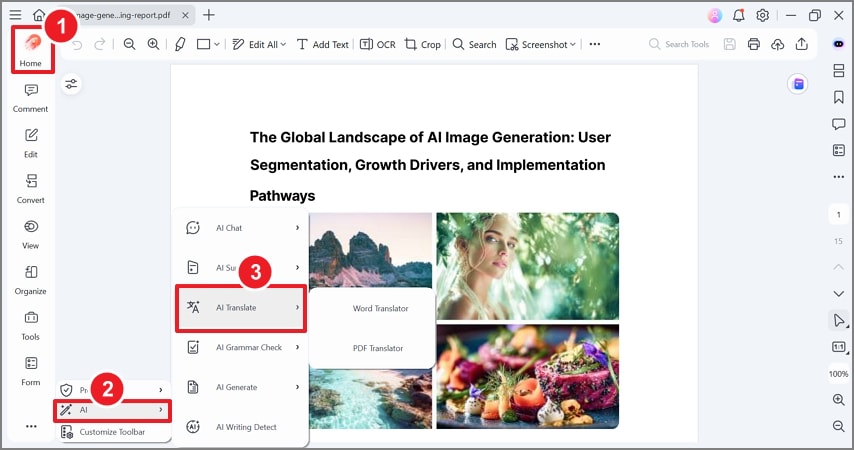
- Elige tu idioma de destino. Lumi reconocerá automáticamente tu idioma de origen. Pulsa "Traducir", Lumi mostrará el texto traducido en la barra lateral de IA a la derecha.

![]() Impulsado por IA
Impulsado por IA
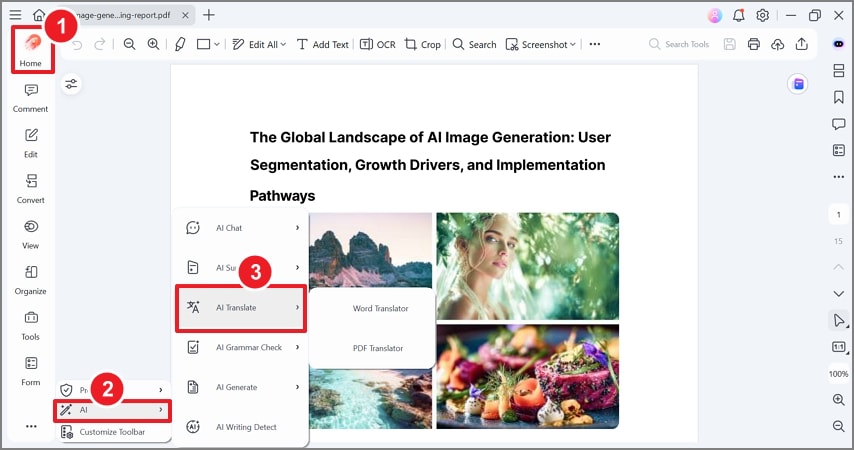
- Como alternativa, puedes acceder al icono "Traducir" de la derecha.
- A continuación, copia el texto que deseas traducir, especifica los idiomas de origen y destino y haz clic en "Traducir" para iniciar el proceso. Una vez terminado, copia el resultado traducido para tu uso.
- Para empezar una nueva traducción, pulsa el icono "Papelera".
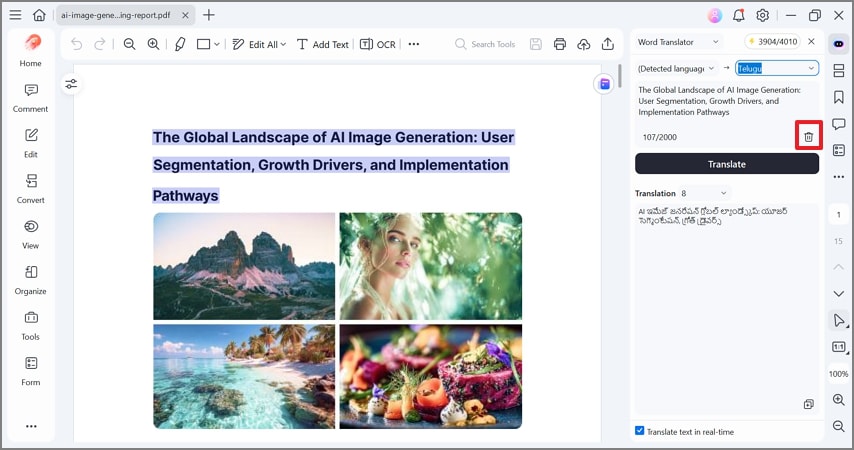

![]() Impulsado por IA
Impulsado por IA
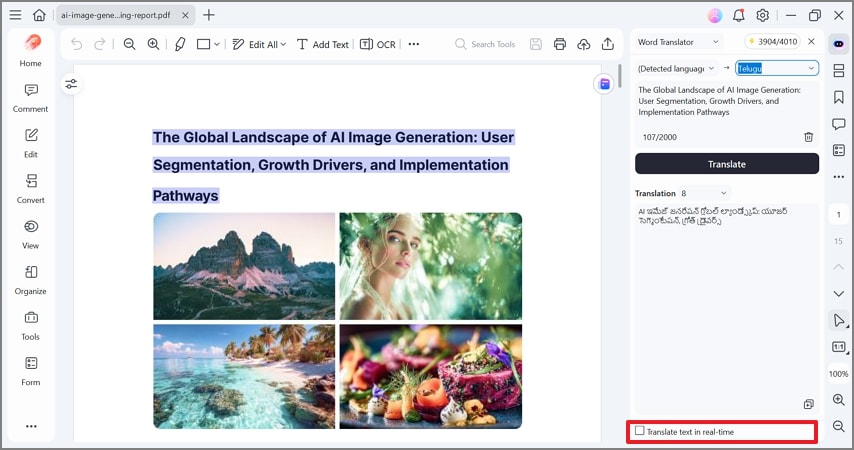
Avances en la IA de PDFelementos para herramientas de traducción de PDF
Gracias a la integración de la tecnología de IA, las herramientas de traducción de PDF han entrado en una nueva era y han redefinido la forma de abordar la compleja tarea de la traducción de idiomas. Dentro de este contexto, los modelos de traducción automática impulsados por algoritmos de IA, incluido PDFelement, introducen una gran cantidad de ventajas:
Mayor precisión
La herramienta de traducción basada en IA de PDFelement ha alcanzado una precisión notable gracias a su capacidad para aprender de amplias bases de datos de contenidos multilingües.
Inteligencia contextual
PDFelement IA proporciona un alto grado de conciencia contextual a las tareas de traducción mediante el análisis del contexto de una frase o de todo un documento. Esta inteligencia contextual garantiza que las traducciones mantengan el sentido y la coherencia en distintos contextos.
Competencia multilingüe
PDFelement gestiona con eficacia una amplia variedad de idiomas y dialectos, lo que permite traducir contenidos desde y hacia idiomas poco hablados que antes eran difíciles de utilizar.
La integración de la tecnología de IA en las herramientas de traducción de PDFelement ha mejorado su rendimiento como solución digital y expandido los horizontes de lo que se puede conseguir en la traducción de idiomas.
Parte 2. Método 2: Copiar y pegar texto en ChatGPT
ChatGPT no tiene la capacidad de reconocer o procesar directamente archivos PDF. No obstante, los usuarios pueden copiar y pegar fácilmente texto de documentos PDF en ChatGPT para traducirlo o realizar otras tareas relacionadas con el texto. De este modo, los usuarios pueden aprovechar las capacidades lingüísticas de ChatGPT para trabajar con el contenido de texto extraído de los PDF, lo que lo convierte en una solución práctica para traducir texto de PDF y realizar otras tareas relacionadas con el procesamiento de texto. Aquí te explicamos cómo.
Paso 1 Convertir a PDF
Si el documento PDF contiene texto no legible, debes convertirlo a formato de texto sin formato, que podrás copiar y pegar en el cuadro de diálogo de ChatGPT. Otra opción es utilizar un programa de reconocimiento óptico de caracteres (OCR), como PDFelement, para convertir PDF escaneados o imágenes con texto en texto editable.

![]() Impulsado por IA
Impulsado por IA

Paso 2 Copiar texto
Una vez extraído el texto del PDF, copia lo que quieras traducir. Comprueba que está correctamente formateado y que no contiene caracteres no deseados ni problemas de formato.
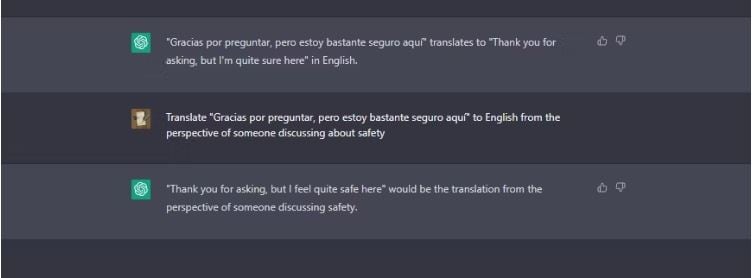
Paso 3 Inicia la conversación
Para empezar a interactuar con ChatGPT, pega el texto en el cuadro de texto. Si son necesarias instrucciones específicas para activar la traducción, como por ejemplo para garantizar que se especifica el idioma de destino. El contexto puede mejorar considerablemente la calidad de la traducción. Para contextualizar, aquí tienes algunos ejemplos:
- "Traducir [texto a traducir en filipino] al inglés desde la perspectiva de un hablante nativo de este idioma" debe tratar de mantener el mayor número posible de connotaciones culturales en una traducción.
- " Traducir [texto a traducir] al inglés desde la perspectiva de alguien que habla de la pandemia COVID-19" debe utilizar términos médicos apropiados en lugar de palabras genéricas.
- "Traducir [texto a traducir] al inglés. El texto habla de una contienda durante la Segunda Guerra Mundial" se debe utilizar la terminología militar e histórica adecuada.
Paso 4 Resultados de la revisión
Después de que ChatGPT crea tu traducción, revisa el resultado para asegurarte de que es coherente y exacto. Tenga en cuenta que, aunque ChatGPT realiza las traducciones, éstas pueden no ser siempre exactas, e incluso pueden no ser tan especializadas como las herramientas de traducción especializadas.

![]() Impulsado por IA
Impulsado por IA
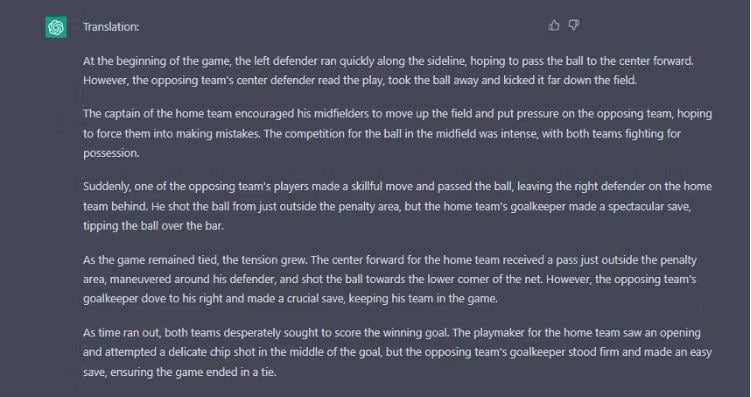
Paso 5 Utiliza la retroalimentación o ajusta las indicaciones
Si es necesario perfeccionar o ajustar la traducción, puedes enviar tus comentarios a ChatGPT o editar tus indicaciones, lo que ayudará a guiar mejor el proceso de traducción. Este procedimiento puede contribuir a mejorar la calidad de la traducción.
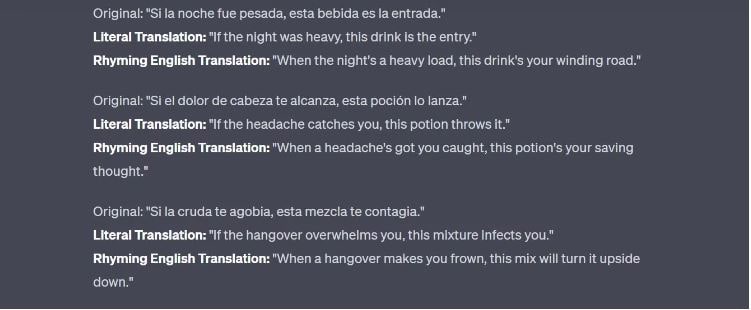
Parte 3. Método 3: Utilizar herramientas de traducción de terceros
Las soluciones de traducción de terceros de calidad utilizan algoritmos avanzados de traducción automática e incluso a veces traductores humanos para garantizar un archivo de traducción ChatGPT pdf preciso. Por otra parte, es importante revisar y editar las traducciones generadas automáticamente, sobre todo en el caso de los contenidos cuya precisión es fundamental, para garantizar que el documento final cumple sus normas y requisitos.
1. Google Translate
Google Translate es una herramienta popular y muy utilizada para la traducción, pero cabe señalar que, aunque puede ser eficaz para determinadas tareas, presenta limitaciones cuando se trata de la traducción de PDF. Sin embargo, para las tareas de menor nivel, como la conversión de idiomas, Google Translate es una opción viable para los usuarios. A continuación te ofrecemos una guía rápida sobre cómo utilizar la plataforma como herramienta de traducción.
- En tu navegador, ve a Google Translate.
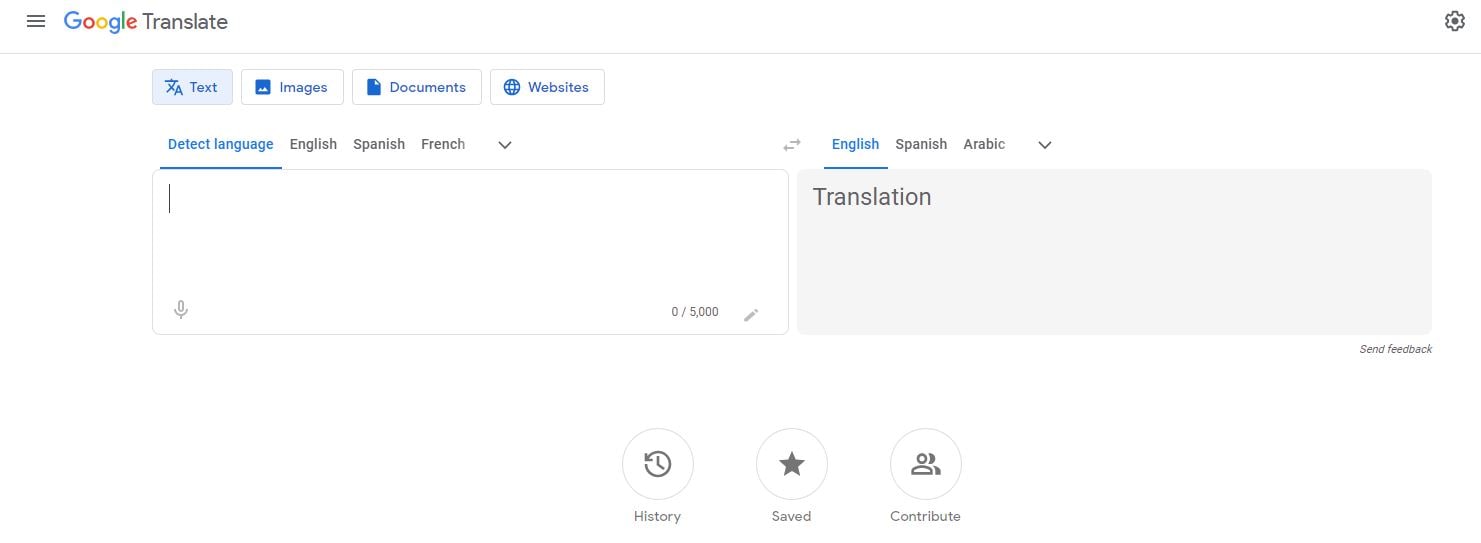
- En la parte superior, haz clic en "Documentos".
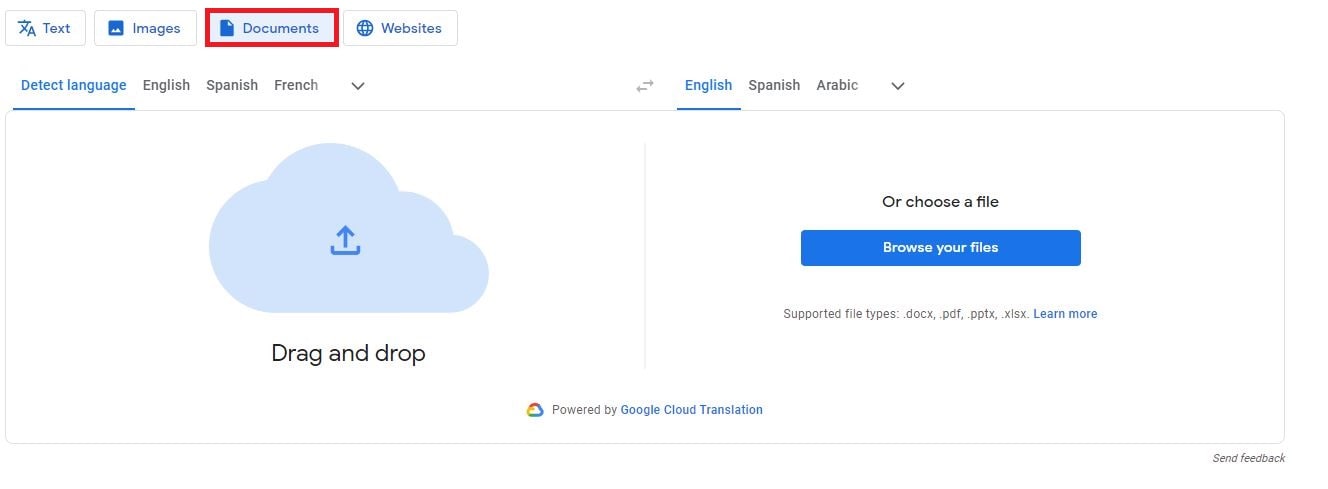
- Elige los idiomas a los que quieres traducir y desde los que quieres traducir.
- Para configurar automáticamente el idioma original de un documento, pulsa el botón "Detectar idioma".
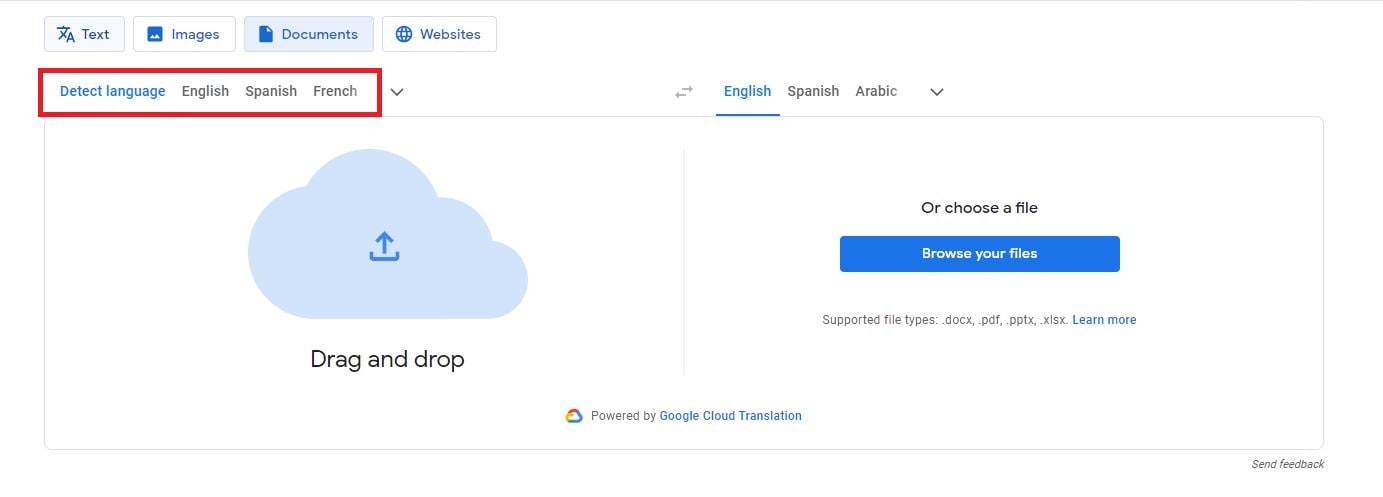
- Pulsa "Examinar tu equipo" y selecciona el archivo que quieras traducir.
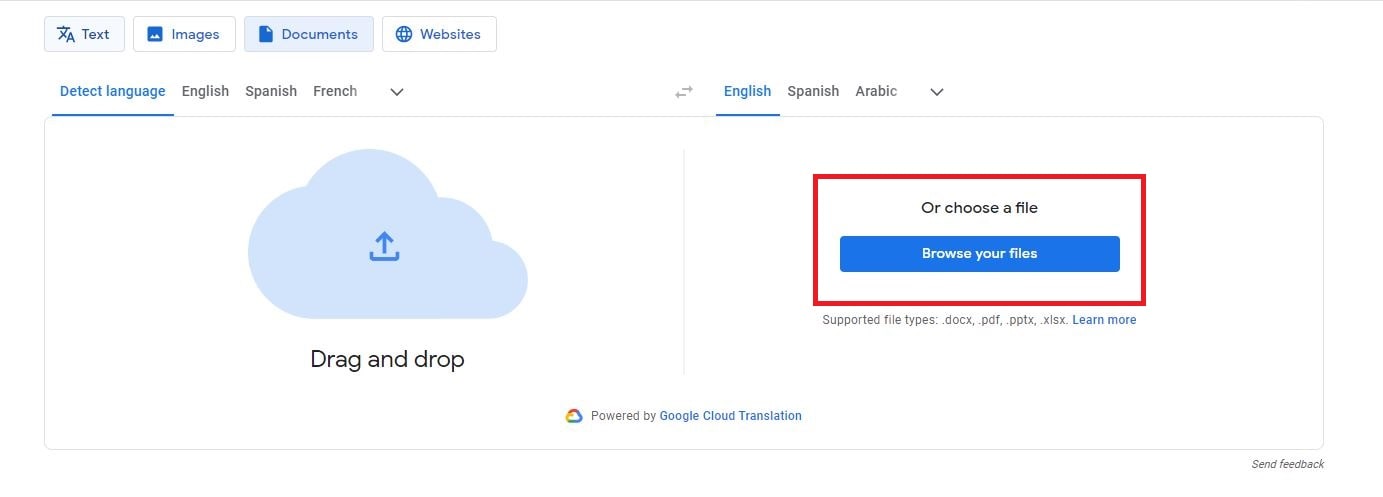
- Pulsa "Traducir" y espera a que el documento termine de traducirse.
- Para descargar el documento traducido, haz clic en "Descargar traducción".
2. SmartCat
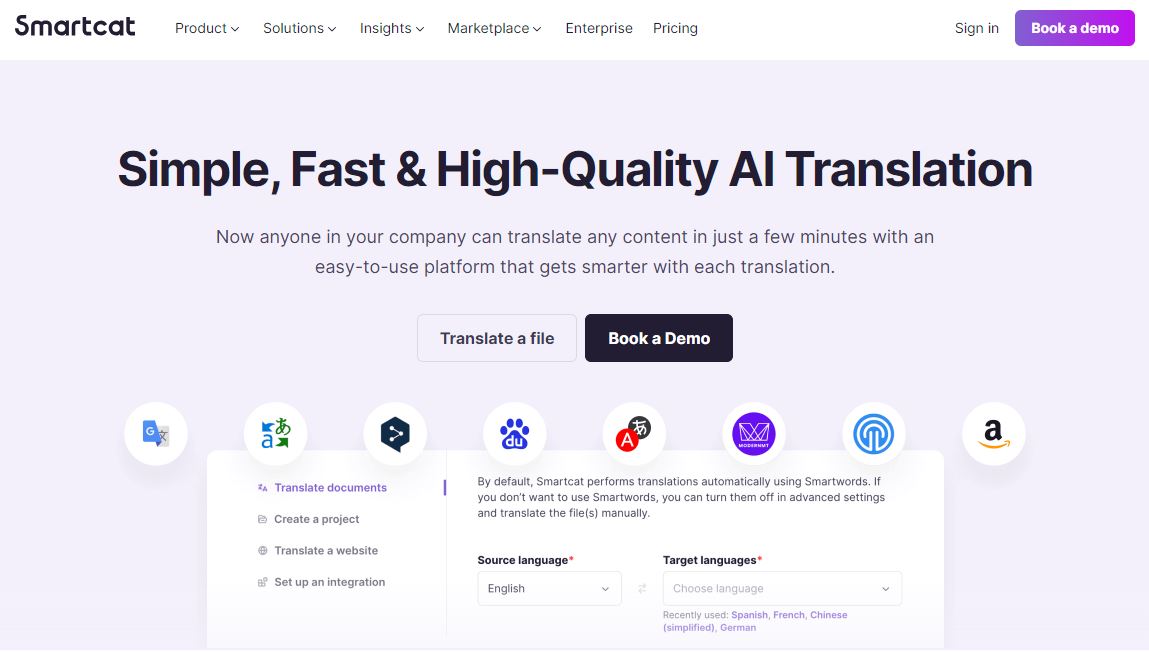
Smartcat ofrece un conjunto completo de soluciones basadas en IA para empresas, que proporcionan resultados inmediatos en lugar de semanas o meses para las necesidades de traducción y gestión de contenidos. Gracias a la IA sintética, Smartcat permite realizar traducciones precisas manteniendo el control sobre la terminología, con opciones de personalización que permiten a los usuarios ajustar las traducciones por longitud o tono. A continuación se ofrece una guía rápida de SmartCat como solución de traducción
- Crea un nuevo proyecto SmartCat haciendo clic en "Proyectos" en la barra lateral izquierda y selecciona "Crear proyecto".
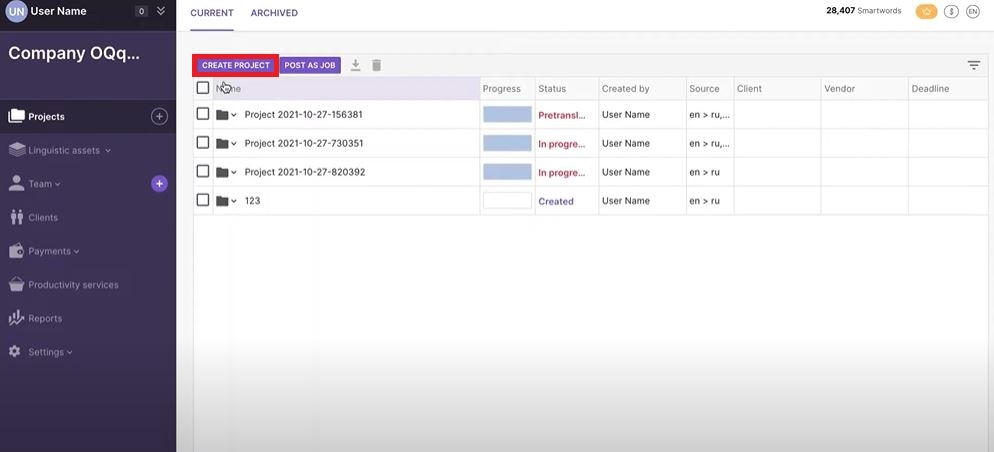
- Elige "Traducción". Rápido" para seguir adelante con el proyecto.
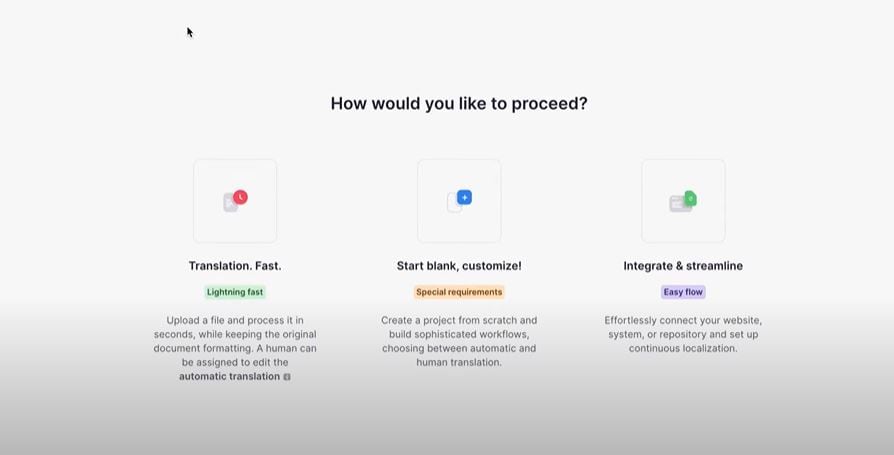
- Elige el idioma de destino al que deseas traducir el archivo elegido.
- Pulsa "Elegir archivos" para cargar el documento que quieras traducir con la herramienta de IA integrada en SmartCat.
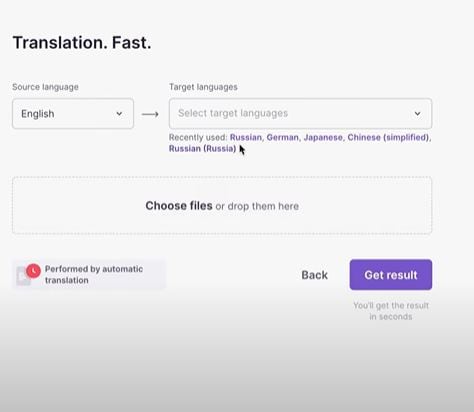
- Cuando el archivo se haya cargado correctamente, selecciona6 "Obtener resultados" para iniciar el proceso de traducción.
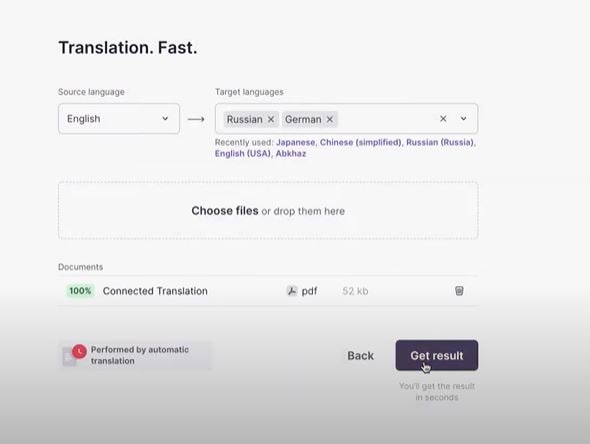
- Cuando la traducción haya finalizado, podrás descargar los archivos completos haciendo clic en el "Botón de descarga".
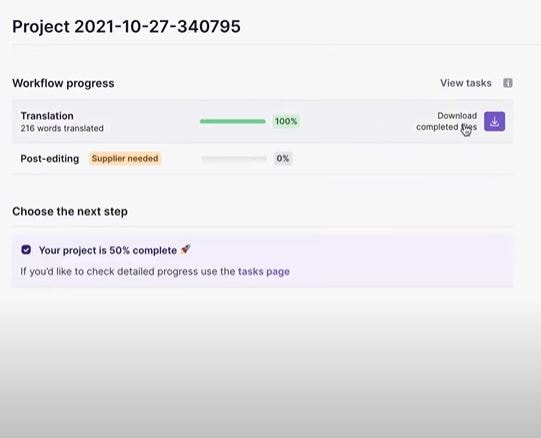
- Puedes revisar el archivo traducido en tu escritorio abriendo el documento descargado.
3. WorkinTool
WorkinTool PDF Converter es una cómoda herramienta de conversión de PDF de escritorio todo en uno con una interfaz fácil de usar y una navegación clara. La instalación de la plataforma en tu equipo en cuestión de segundos te proporciona un lector de PDF, un convertidor, un combinador, un divisor, un compresor y mucho más.
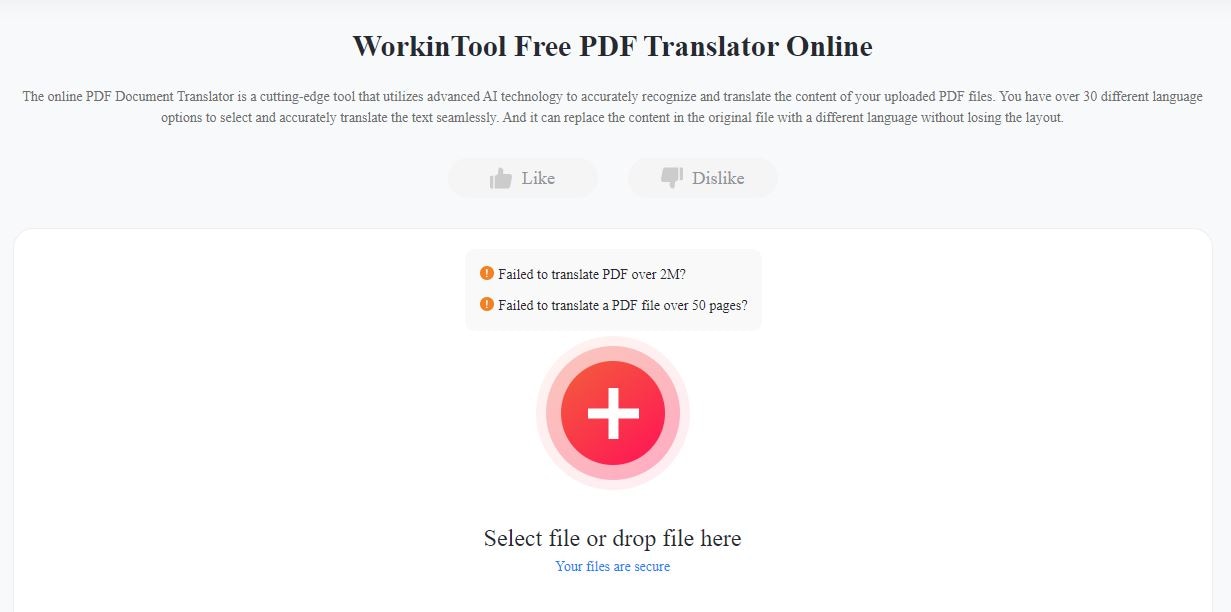
A continuación se muestra una solución rápida de traducción de pdf ChatGPT utilizando
- En primer lugar, introduce el archivo PDF de destino. (Admite hasta 2M de archivos en 50 páginas).
- Ajusta las lenguas de origen y destino. A continuación, pulsa "Traducir".
- Espera a que finalice el proceso. Comprueba el resultado y descarga el documento PDF traducido.
Parte 4. ¿Cuál es la mejor forma de traducir un PDF?
Gracias al avance de la tecnología y a otras soluciones basadas en la inteligencia artificial en Internet, traducir documentos nunca ha sido tan fácil. Elegir la correcta, sin embargo, puede resultar difícil, sobre todo para quienes tienen poca información sobre este tipo de plataformas. Considerando esto, una si no la mejor herramienta para el trabajo es Wondershare PDFelement. A continuación se describen algunas de las funciones que PDFelement ofrece a sus usuarios a la hora de traducir PDF o documentos

![]() Impulsado por IA
Impulsado por IA
Interfaz de usuario intuitiva
PDFelement es famoso por su interfaz fácil de utilizar, que garantiza la accesibilidad para todos los niveles de conocimientos, tanto para principiantes como para usuarios experimentados. Es especialmente útil si no eres un experto en tecnología.
Funciones avanzadas de OCR
PDFelement cuenta con la tecnología OCR más avanzada, lo que lo convierte en una herramienta muy valiosa para traducir PDF escaneados o documentos que contengan imágenes. El OCR permite identificar el texto de las imágenes y convertirlo en un formato editable, lo que facilita la traducción.
Conversión de PDF sin esfuerzo
Con PDFelement, puedes convertir PDF a varios formatos, como Word, Excel, PowerPoint, etc. Una vez convertido, puedes emplear sin problemas otras herramientas o programas de traducción para manipular el texto.
Lumi IA integrada
PDFelement ha integrado Lumi, un asistente inteligente de lectura de PDF con IA y tecnología ChatGPT. Lumi permite analizar el contenido de los PDF, comprender el documento y resumir la información clave.
Solución de escritorio independiente
La condición de herramienta de escritorio de PDFelement otorga ventajas en términos de estabilidad y seguridad al minimizar la dependencia de factores externos, ofrecer un mayor control sobre los datos y reducir la posible exposición de información sensible.
Conclusión
Las barreras lingüísticas pueden obstaculizar la comunicación y comprometer valiosos proyectos. Por ello, herramientas de IA como las soluciones de traducción de pdf ChatGPT facilitan la comunicación. Aunque hay muchas plataformas en línea que proporcionan la misma experiencia y las mismas herramientas, algunas carecen de la experiencia y los precios económicos que te ofrece Wondershare PDFelement. Ya sea un individuo o una organización que necesita una traducción de PDF eficaz y fiable, PDFelement está perfectamente equipado para satisfacer todas las necesidades y entregar documentos PDF traducidos con precisión y profesionalidad.



